はじめに
Nextcloud の最新メジャーバージョンである Nextcloud 16 が 2019年4月25日にリリースされて時間がたっておりますが、今回のリリースの目玉のひとつであるグループフォルダ機能の拡張についてまとめておきます。
前提
今回の動作解説をまとめる際に利用している Nextcloud のバージョンは、2019年6月28日時点で最新となる 16.0.1 となります。
グループフォルダ機能
そもそもグループフォルダって何?
Nextcloud のグループフォルダは、部門など Nextcloud のグループ単位で共有することができるフォルダで、これは Nextcloud 15 以前から実装されている機能となります。
この詳細については、別記事 Nextcloud のグループ共有フォルダ機能 に詳細がありますので、こちらを参照してください。
Nextcloud 16 で拡張された機能
画期的な機能拡張となりますが、以下の2点となります。
- グループフォルダ内の途中の階層のフォルダ/ファイルごとに細かく権限設定を行うことができるようになった!
- 設定できる権限がより細かくなった!
これまでは、グループフォルダごとに設定した権限設定を、フォルダ内部の途中で変更することはできませんでした。
またグループフォルダに設定できる権限も Write(書き込み) 、 Share(共有) 、 Delete(削除) でしたが、拡張された権限設定では、
- 読み込み
- 書き込み
- 作成(フォルダのみ)
- 削除
- 共有
と機能ごとに細かく設定できるようになり、それぞれに付与する権限も
- Allow (許可)
- Deny (禁止)
- Inherit Permission (権限の継承)
となりました。
※グループフォルダへの権限設定は、 admin グループに属しているアカウントでのみ行うことができます。
グループフォルダ内フォルダのアクセス制御
今回作成したグループフォルダは次のとおりです。
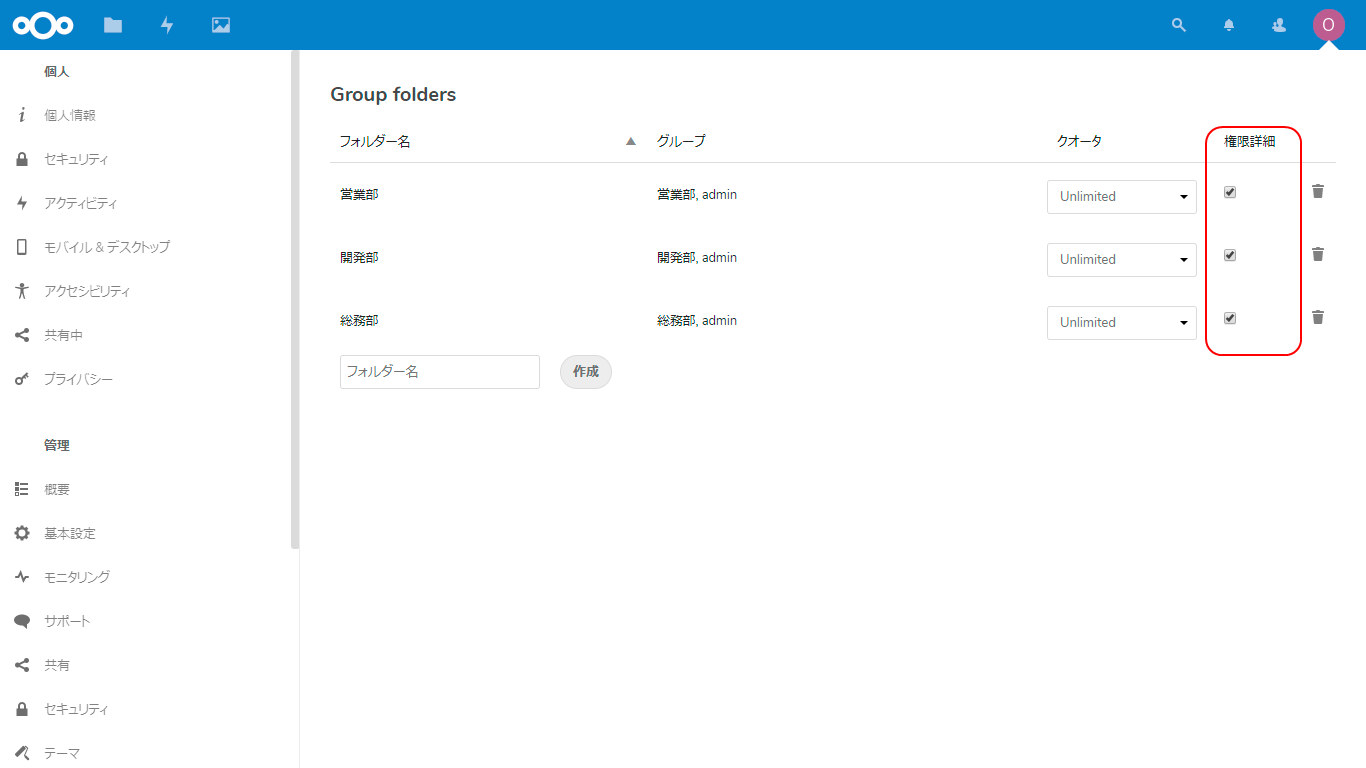
赤枠で囲った部分「権限詳細」が、今回の機能拡張で追加されております。
ここをチェックすることにより、これまでにない細やかな権限設定を利用することができるようになります。
Nextcloud 15 以前のバージョンで作成されたグループフォルダについては、このチェックはついていない状態がデフォルトとなりますので、細やかな権限設定を利用する場合にはチェックをつける必要があります。
引き続き権限設定をしていきます。ここでは「営業部」グループフォルダの設定を変更していきます。
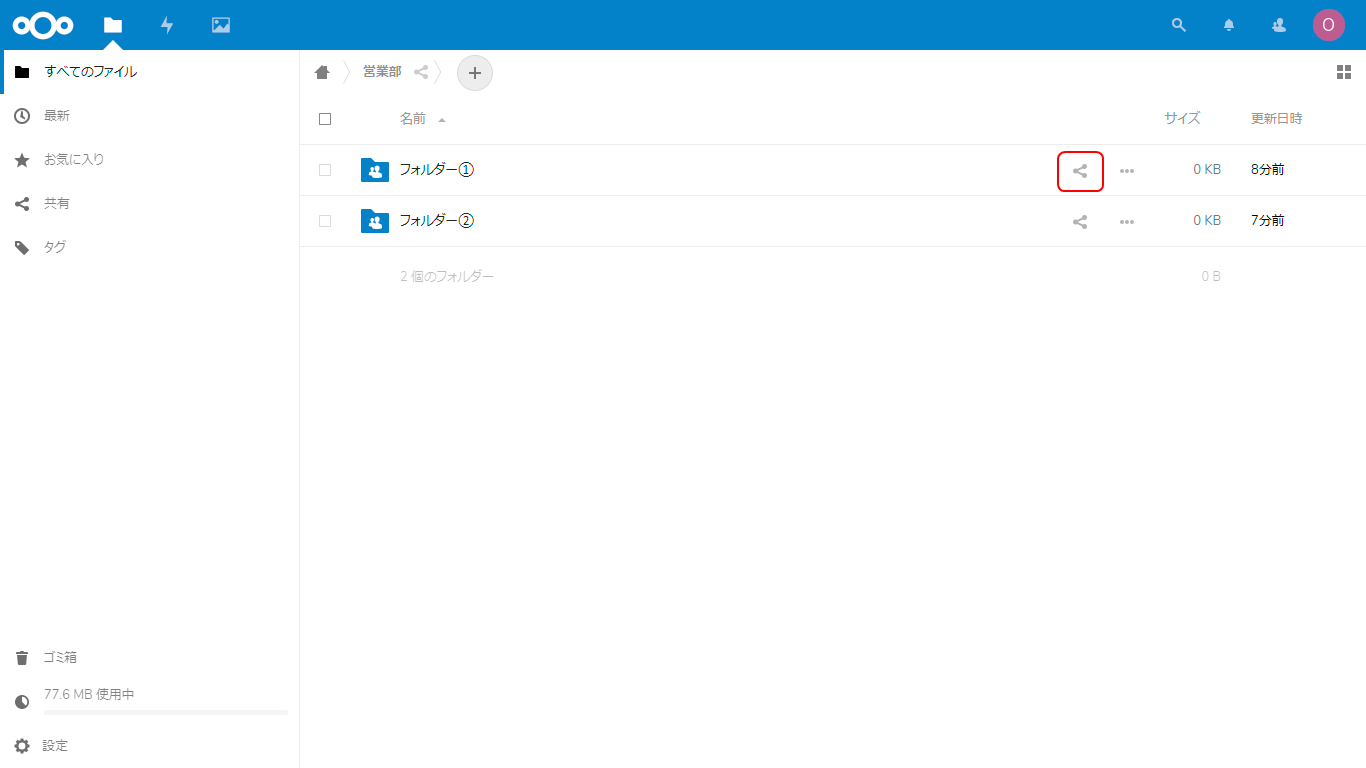
「営業部」のグループフォルダの中身です。
ここでは、「フォルダー①」の閲覧権限を変更するので、この共有アイコンをクリックします。
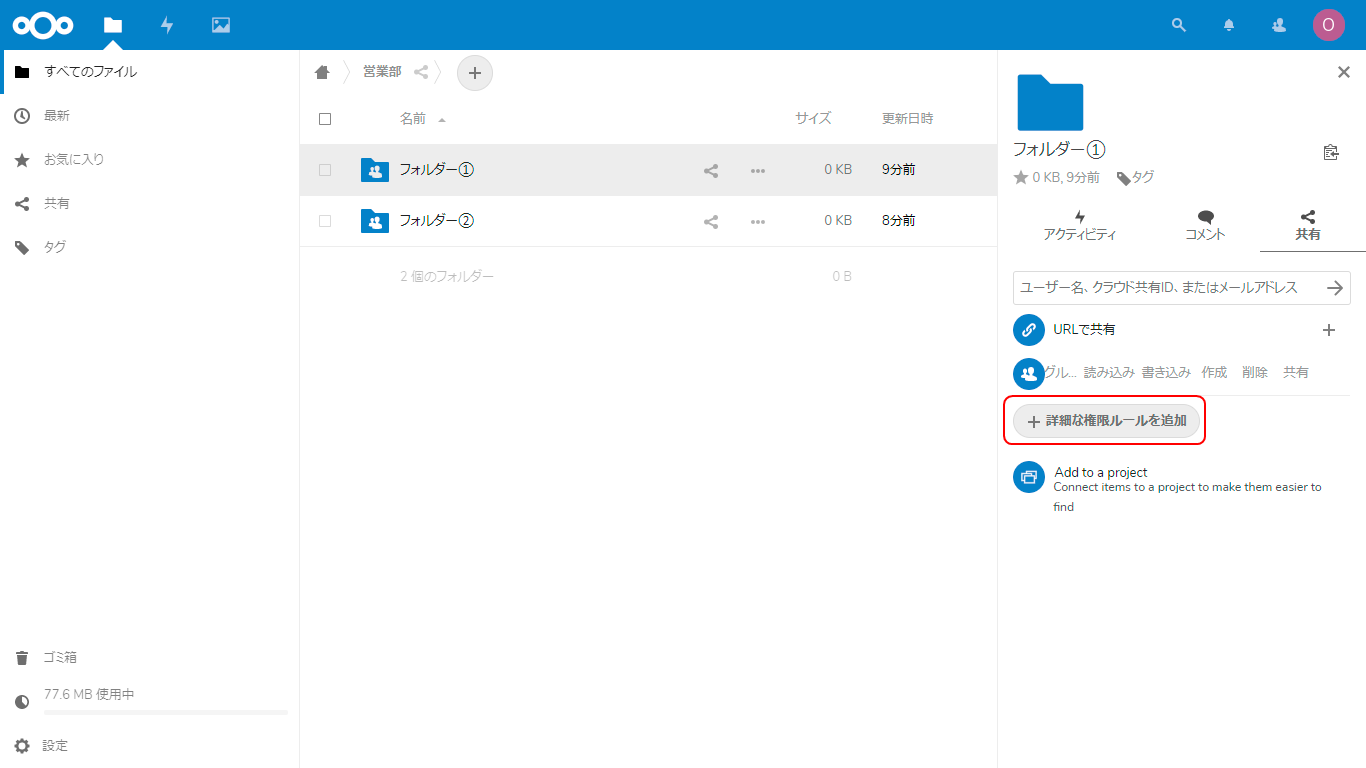
共有設定の内容が表示されますので、 詳細な権限ルールを追加 ボタンをクリックします。
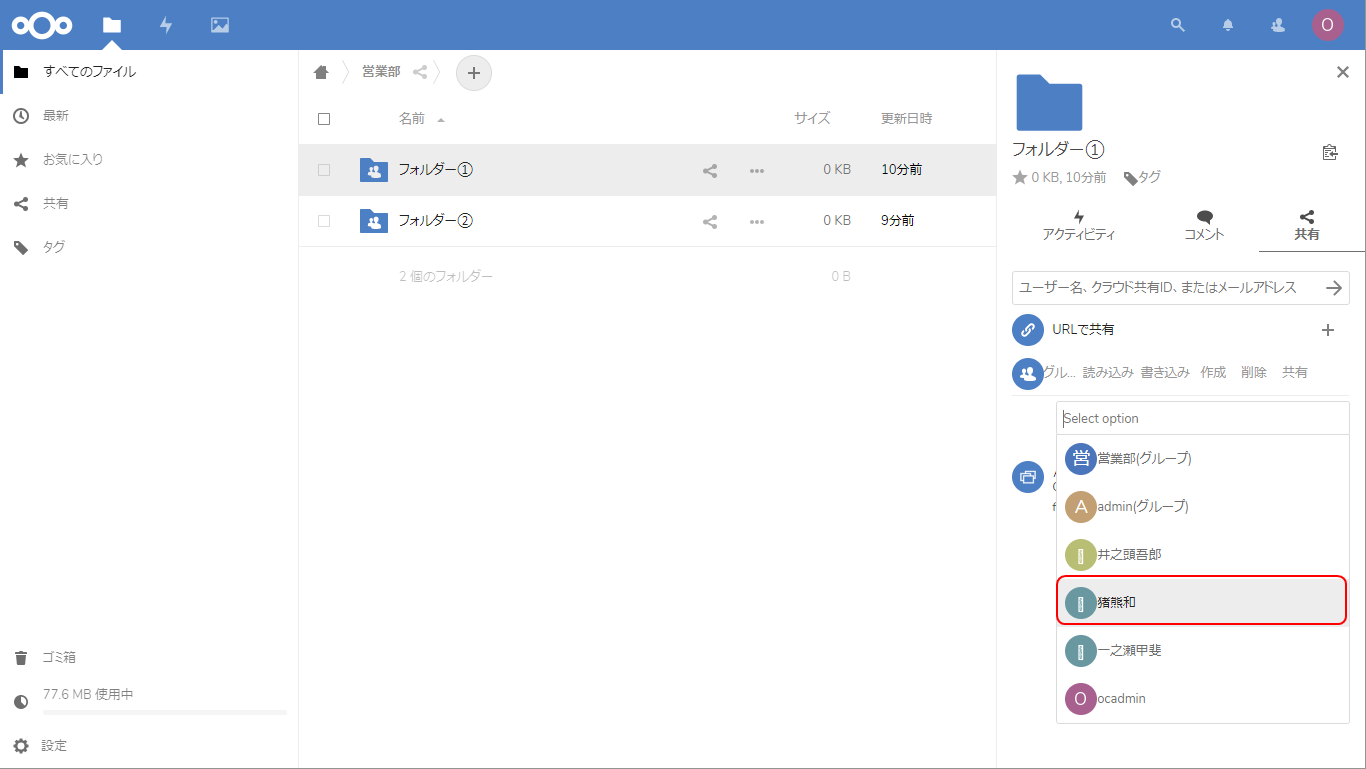
このフォルダーは、同じ営業部の「猪熊和」さんには一切アクセスさせたくないので、このアカウントを選択します。
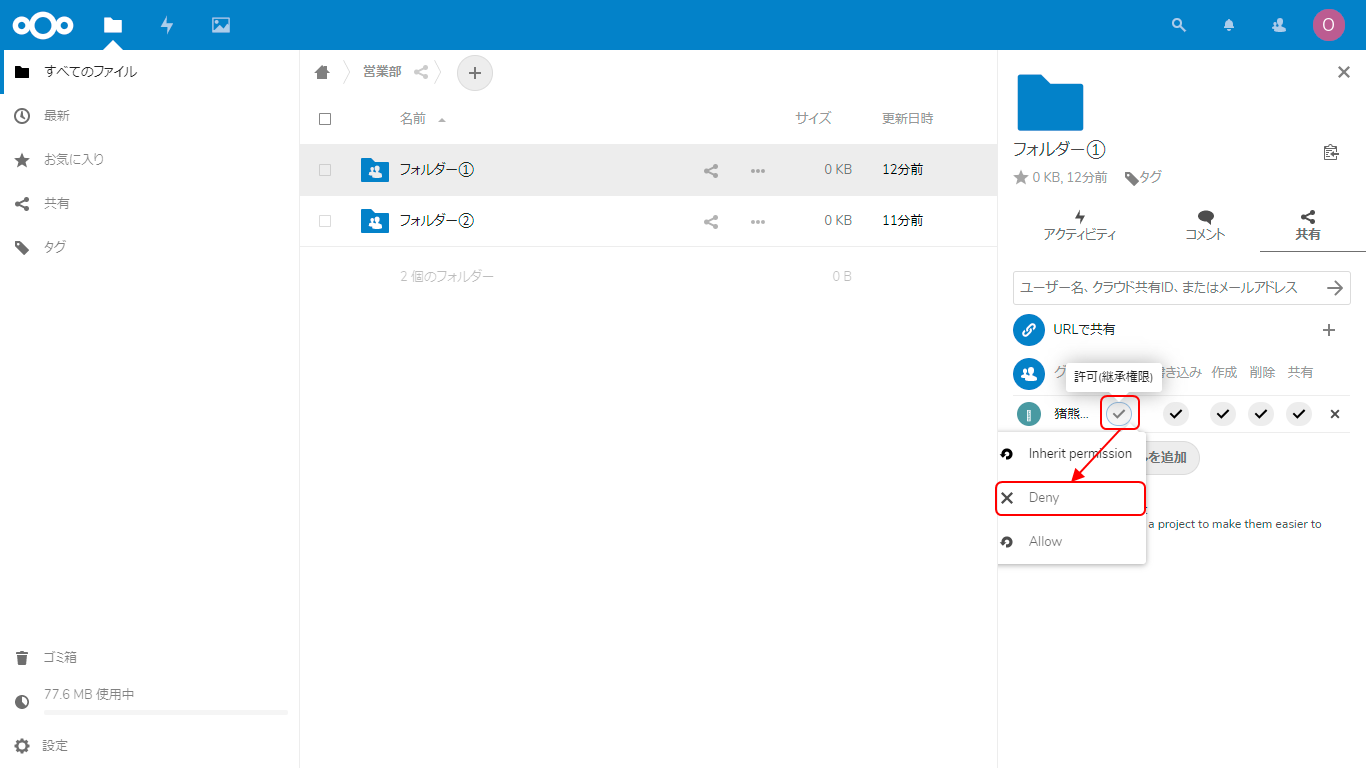
「読み込み」のチェックをクリックするとプルダウンメニューが現れますので、 Deny をクリックします。権限設定は即時で反映されます。
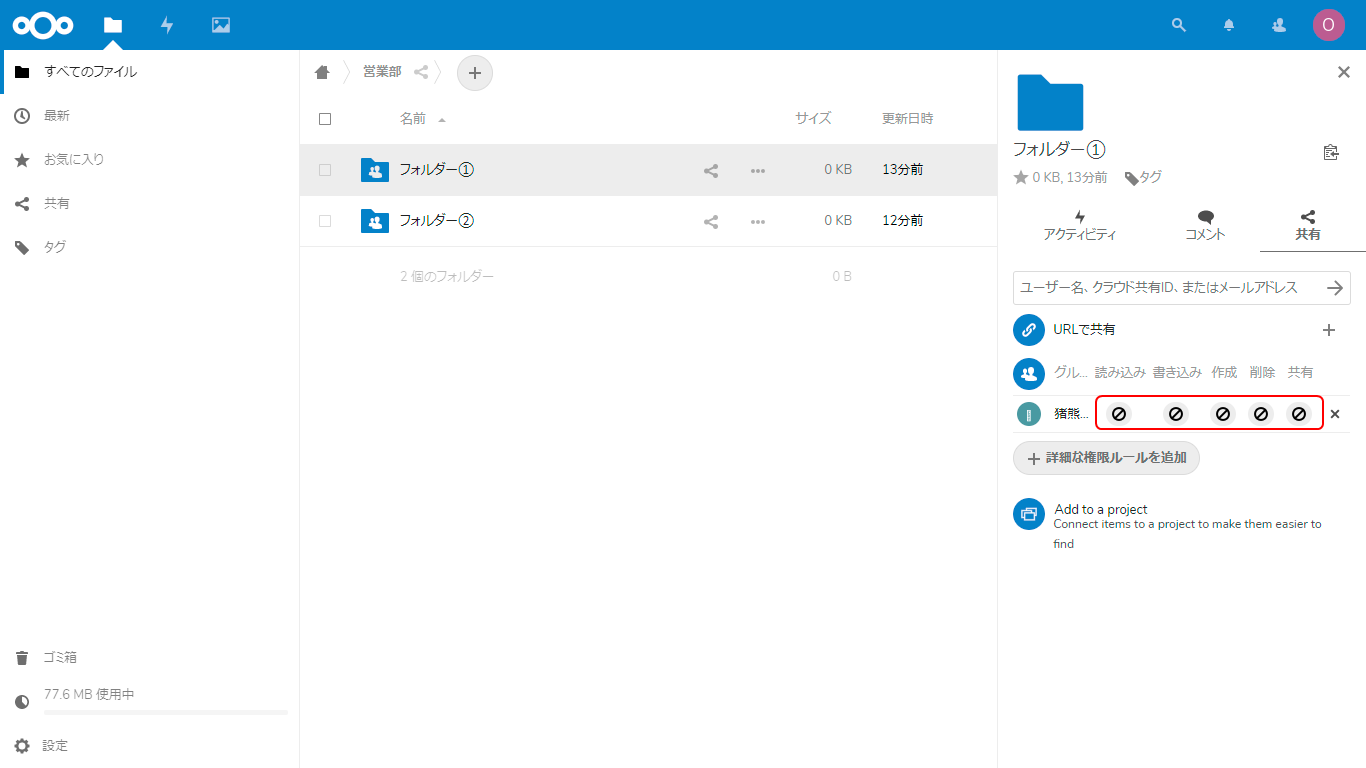
他の機能も同様に Deny とします。これで設定完了です。
この状態で「猪熊和」さんアカウントではどのように見えるか確認してみます。
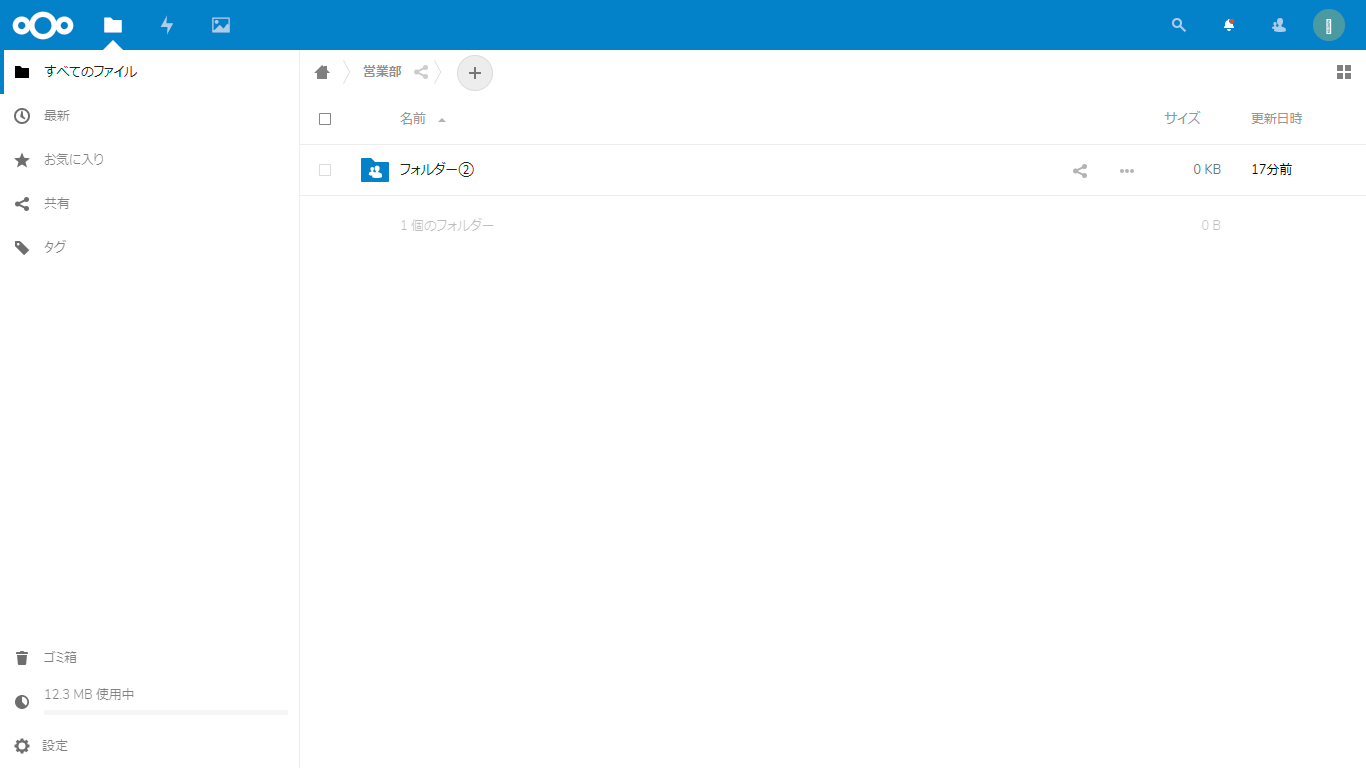
見えなくなりましたね。
グループフォルダ内ファイルのアクセス制御
同じように、ファイルの権限設定もやってみます。
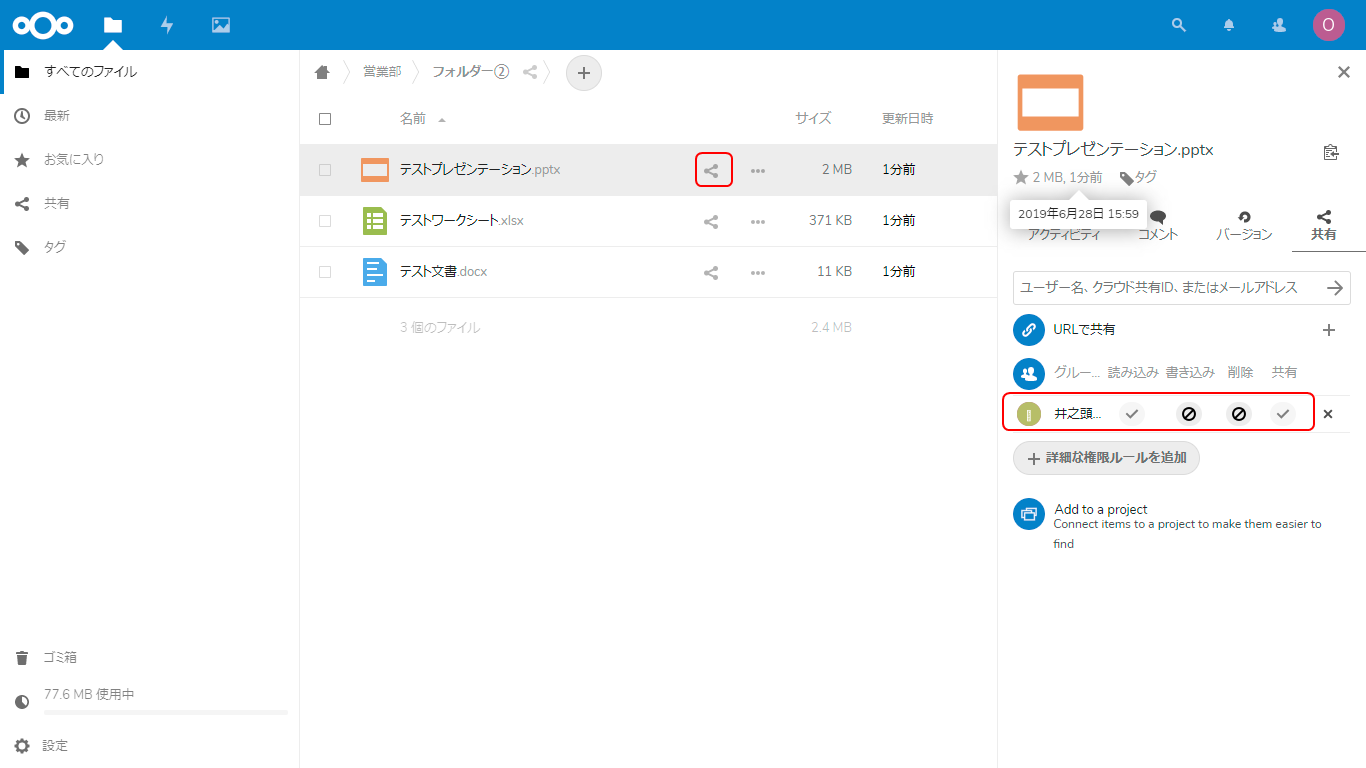
フォルダー②の中にある「テストプレゼンテーション.pptx」ファイルが「井之頭吾郎」さんで変更、削除されないようにします。
設定後、「井之頭吾郎」さんアカウントにはこのファイルは次のように見えます。
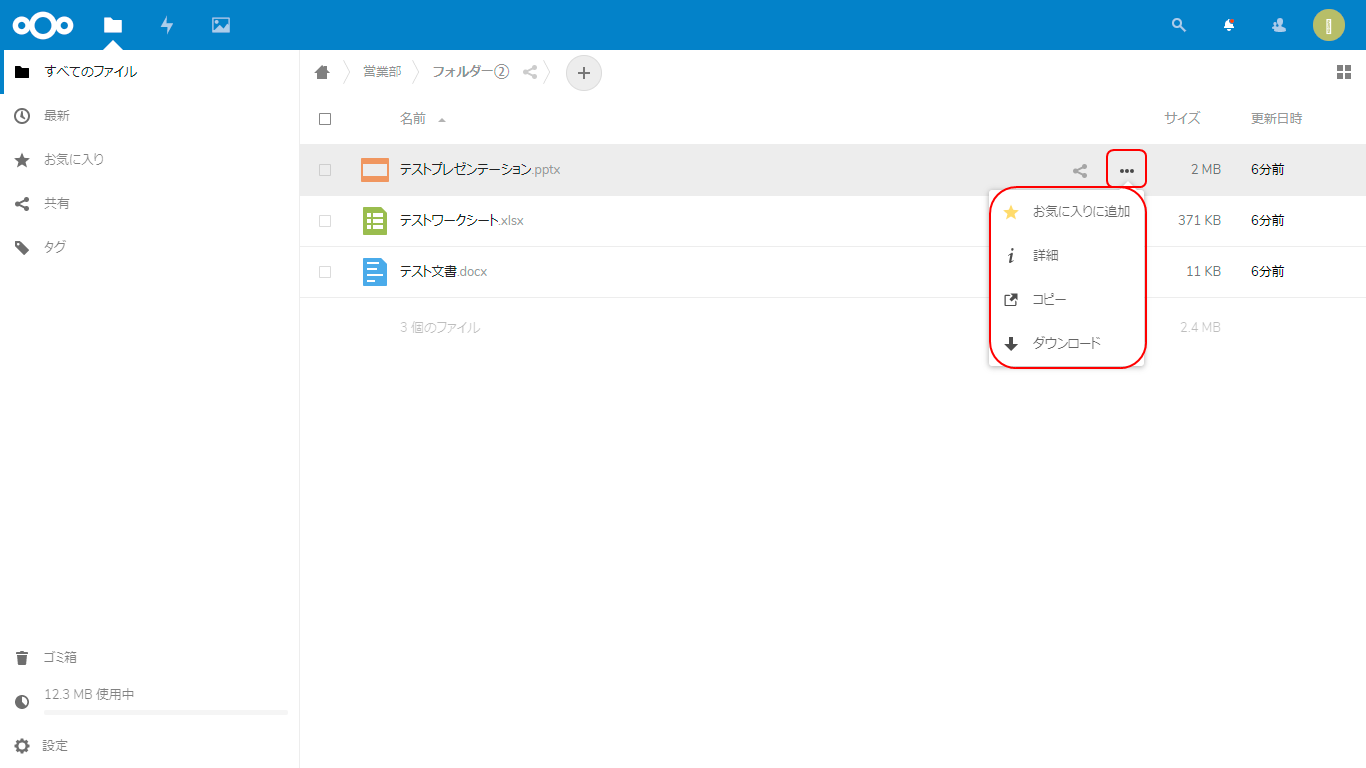
変更や削除に関するサブメニューが選択できないようになっています。
わかりづらいので、変更、削除が許可されているファイルだと次のように見えます。
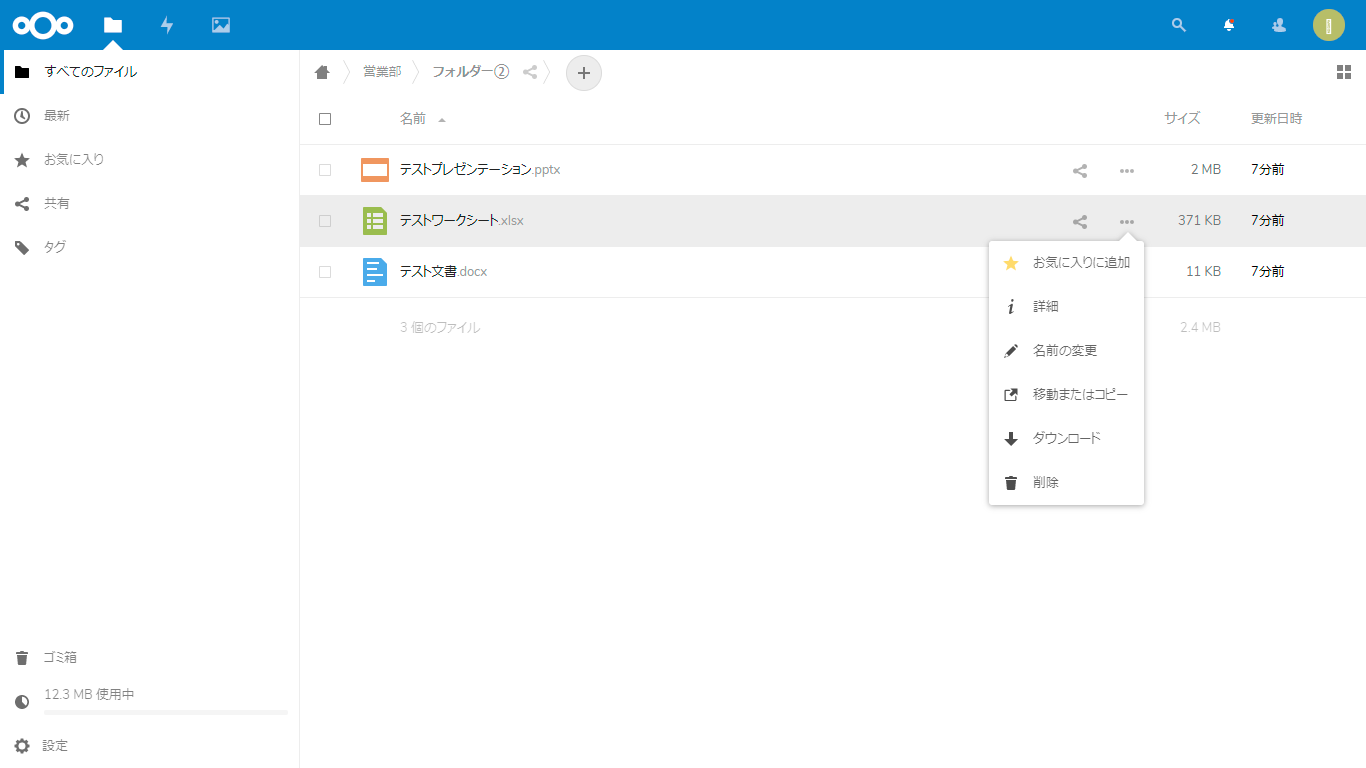
いい感じです。
まとめ
これまで、このような細かい権限設定を伴うフォルダ管理が必要な場合は、Windows ファイルサーバを外部ストレージ連携して利用する必要がありましたが、この機能拡張により、Nextcloud だけでより柔軟な権限管理が可能になります。
ニーズが合えば、必要なサーバを削減できますので、検討してみてください。
